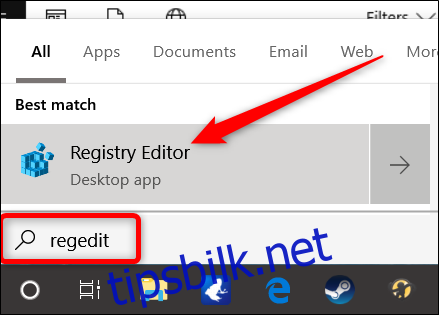Windows 10 lar deg koble en Android eller iPhone til PC-en og bruke funksjonen Fortsett på PC. Hvis du foretrekker nå at telefoner kobles sammen, kan du deaktivere funksjonen med en gruppepolicyinnstilling (hvis du har Windows Pro) eller et raskt registerhack (uansett hvilken versjon av Windows du har).
Merk: Telefonkoblingsfunksjonen vi snakker om her er den som debuterte i Fall Creators Update i 2017, og som er innebygd i Windows 10. Du får tilgang til den via Innstillinger > Telefon. Dette er annerledes enn «Your Phone»-appen som Microsoft debuterte i oktober 2018-oppdateringen som gir Android-brukere avanserte funksjoner som å sende tekstmeldinger fra PC-en og få lettere tilgang til bildene dine.
Innholdsfortegnelse
Alle Windows 10-brukere: Deaktiver telefonkoblingen ved å redigere registeret
Hvis du har Windows Home-utgaven, må du bruke registeret for å gjøre disse endringene. Du kan også gjøre det på denne måten hvis du har Windows Pro eller Enterprise, men bare føler deg mer komfortabel med å jobbe i registeret. (Hvis du har Pro eller Enterprise, anbefaler vi imidlertid å bruke den enklere Local Group Policy Editor, som beskrevet senere i artikkelen.)
Standard advarsel: Registerredigering er et kraftig verktøy og misbruk av det kan gjøre systemet ditt ustabilt eller til og med ubrukelig. Dette er et ganske enkelt hack, og så lenge du holder deg til instruksjonene, bør du ikke ha noen problemer. Når det er sagt, hvis du aldri har jobbet med det før, bør du vurdere å lese om hvordan du bruker Registerredigering før du setter i gang. Og sikkerhetskopier definitivt registeret (og datamaskinen din!) før du gjør endringer.
For å komme i gang åpne Registerredigering ved å trykke Start og skrive «regedit.» Trykk Enter for å åpne Registerredigering og la den deretter gjøre endringer på PC-en.
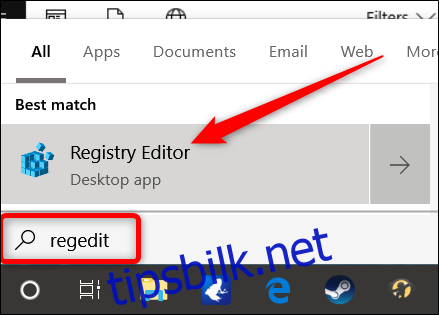
I Registerredigering bruker du venstre sidefelt for å navigere til følgende nøkkel (eller kopier og lim den inn i adressefeltet i Registerredigering):
HKEY_LOCAL_MACHINESOFTWAREPoliciesMicrosoftWindows
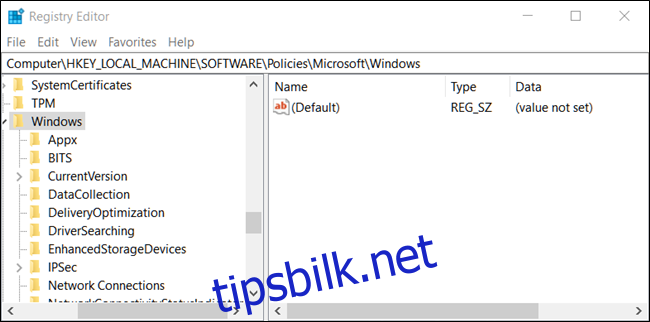
Høyreklikk på Windows-mappen og velg Ny > Nøkkel. Gi det nye nøkkelsystemet et navn.
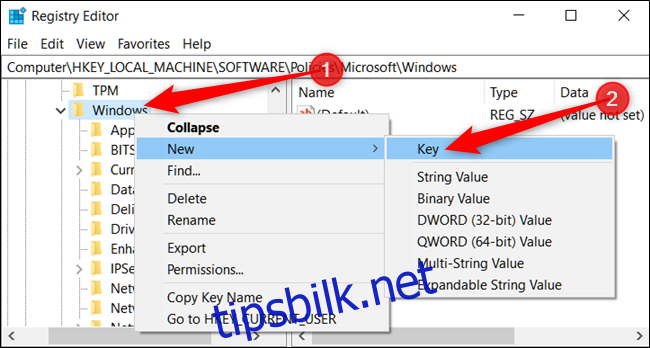
Høyreklikk nå på den nye systemnøkkelen og velg Ny > DWORD (32-bit) verdi. Navngi den nye verdien EnableMmx.
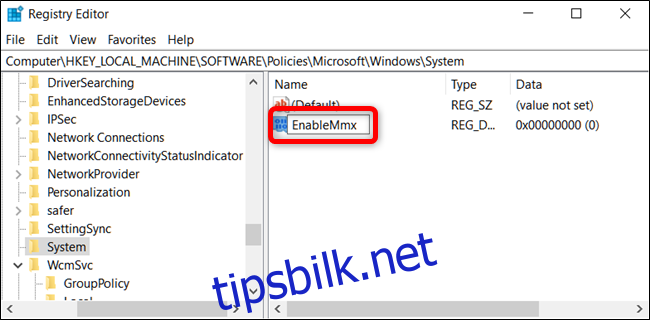
Nå skal du endre den verdien. Dobbeltklikk på den nye EnableMmx-verdien og sett verdien til 0 i «Verdidata»-boksen.
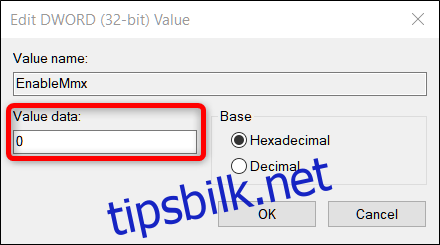
Klikk «OK» og avslutt Registerredigering. For at endringene skal tre i kraft, må du starte datamaskinen på nytt. Du og eventuelle andre brukere skal ikke lenger kunne koble telefonene deres til datamaskinen.
Last ned vårt ett-klikks registerhack
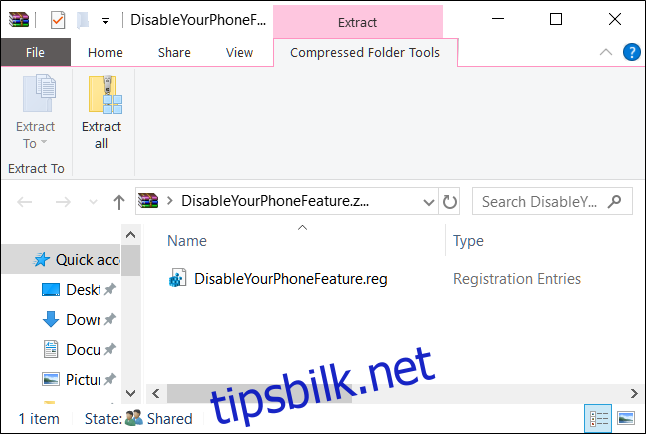
Hvis du ikke har lyst til å dykke inn i registeret selv, har vi laget et registerhack du kan bruke. Bare last ned og pakk ut følgende ZIP-fil:
Deaktiver YourPhoneFeature
Inne finner du en REG-fil for å deaktivere telefonkobling som legger til systemnøkkelen og verdien EnableMmx til den i registeret, i tillegg til å sette den verdien til «0.» Når den er pakket ut, dobbeltklikker du på filen og godtar ledeteksten og spør om du er sikker på at du vil gjøre endringer i registeret. Du vil også finne en REG-fil for reaktivering av telefonkobling.
Dette hacket er egentlig bare å legge til EnableMmx-verdien til systemnøkkelen vi snakket om i forrige avsnitt, og deretter eksportert til en .REG-fil. Å kjøre hacket endrer bare verdien i registeret ditt. Og hvis du liker å fikle med registeret, er det verdt å ta deg tid til å lære hvordan du lager dine egne registerhacks.
Pro- og Enterprise-brukere: Deaktiver telefonkobling ved hjelp av gruppepolicy
Hvis du bruker Windows Pro eller Enterprise, er den enkleste måten å deaktivere telefonkobling på ved å bruke Local Group Policy Editor. Det er et ganske kraftig verktøy, så hvis du aldri har brukt det før, er det verdt å bruke litt tid på å lære hva det kan gjøre. Også, hvis du er på et firmanettverk, gjør alle en tjeneste og sjekk med administratoren din først. Hvis arbeidsdatamaskinen din er en del av et domene, er det også sannsynlig at den er en del av en domenegruppepolicy som uansett vil erstatte den lokale gruppepolicyen. Siden du også skal lage policyjusteringer for spesifikke brukere, må du ta det ekstra trinnet med å lage en policykonsoll rettet mot disse brukerne.
I Windows Pro eller Enterprise, start den lokale gruppepolicyredigereren ved å trykke på Start, skrive «gpedit.msc» i søkeboksen, og deretter klikke på resultatet eller trykke Enter.
I den venstre ruten i vinduet Local Group Policy Editor, drill ned til Datamaskinkonfigurasjon > Administrative maler > System > Gruppepolicy. Til høyre finner du elementet «Telefon-PC-kobling på denne enheten» og dobbeltklikker på det.
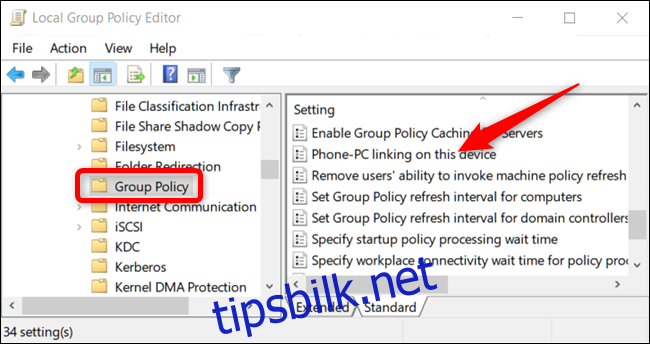
Sett policyen til «Deaktivert» og klikk deretter «OK.»
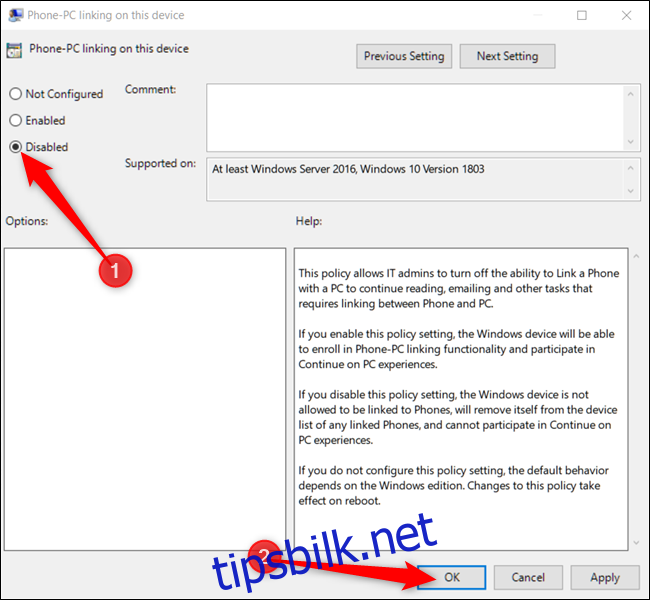
Du kan nå avslutte Group Policy Editor og starte maskinen på nytt hvis du vil teste ut de nye endringene du nettopp har gjort. Hvis du vil aktivere koblingsfunksjonen telefon-PC på nytt, bruker du bare redigeringsprogrammet for å sette elementet tilbake til «Ikke konfigurert.»